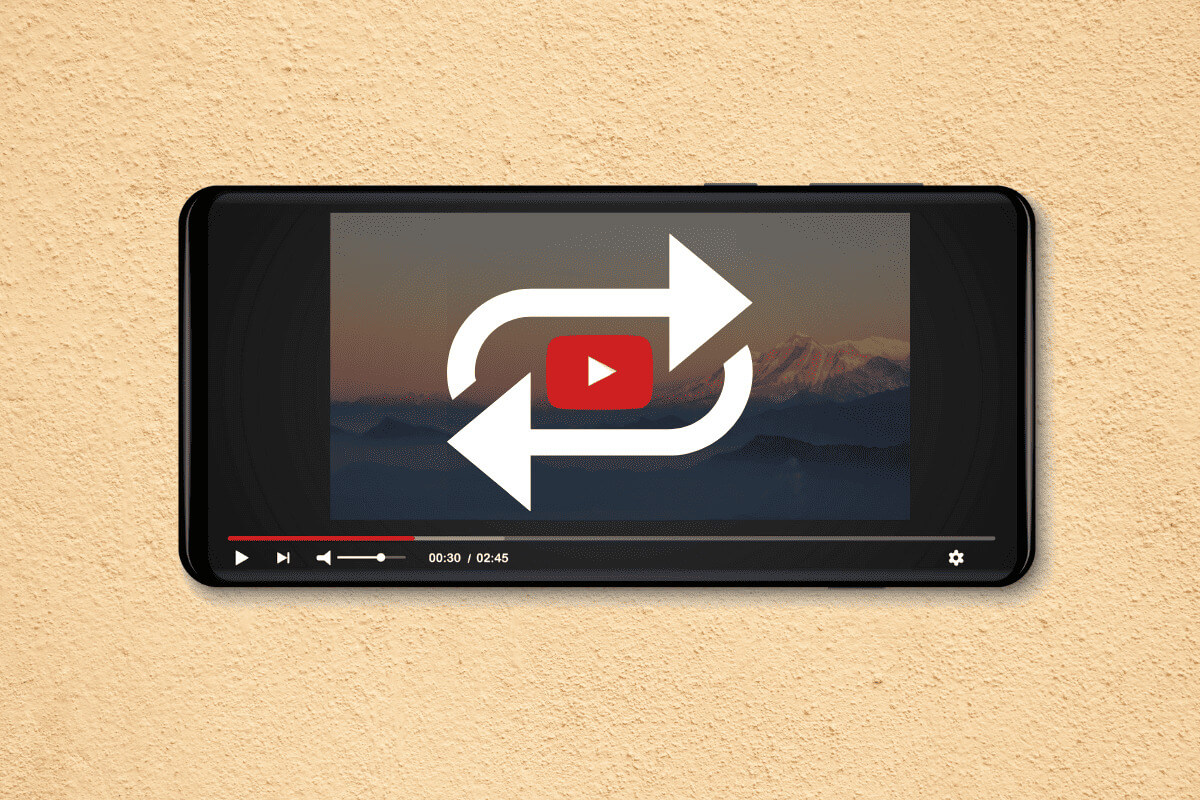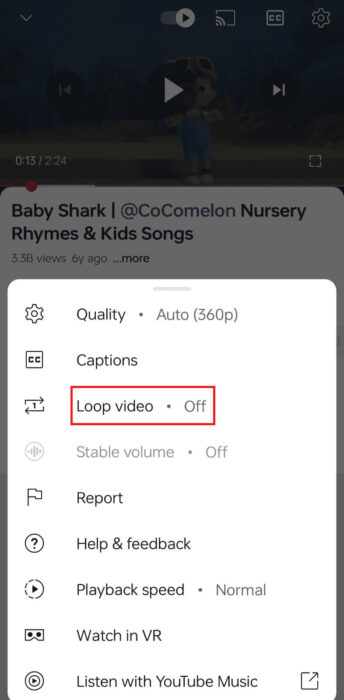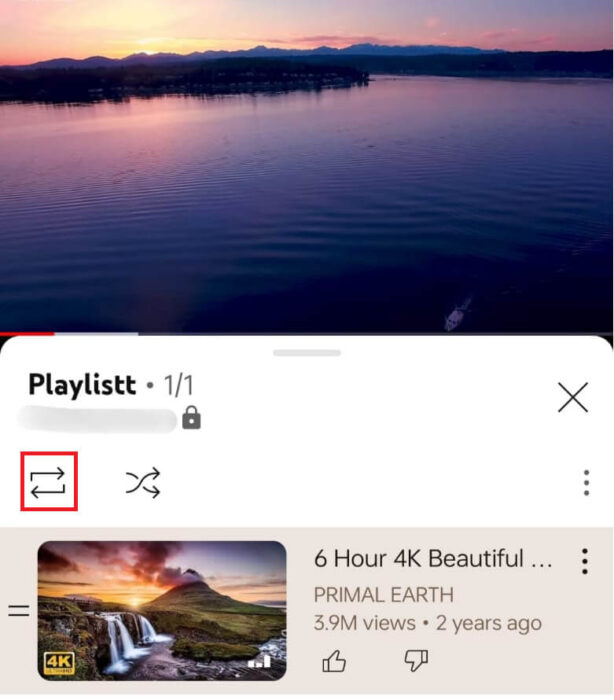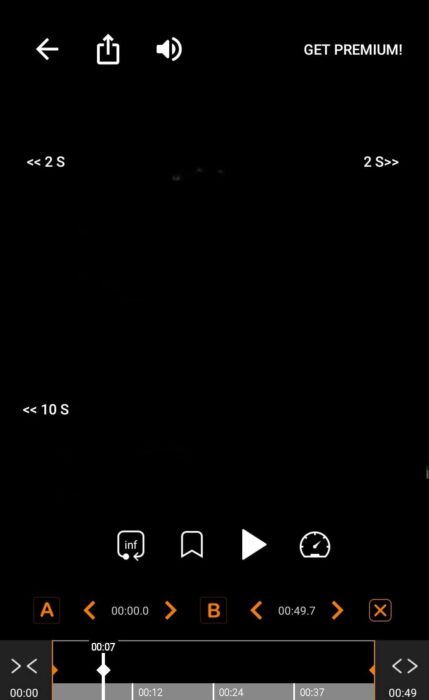Comment mettre en boucle une vidéo YouTube sur Android
Avez-vous déjà eu envie de revoir une vidéo sur... YouTube Encore et encore sur votre téléphone ou votre tablette Android ? Il s'agit peut-être de votre chanson préférée, d'un didacticiel dont vous essayez d'apprendre ou simplement d'un clip amusant dont vous ne vous lassez pas. Quelle que soit la raison, mettre en boucle une vidéo YouTube sur Android est en fait assez simple une fois que vous savez comment procéder.
Comment mettre en boucle une vidéo YouTube sur votre appareil Android
Parfois, vous aimerez tellement une vidéo YouTube que vous voudrez la regarder à plusieurs reprises, mais vous ne savez pas comment faire. Dans cet article de blog, nous vous guiderons pas à pas à travers le processus de duplication de n'importe quelle vidéo YouTube à l'aide de votre appareil Android.
Méthode 1 : utilisez l'application mobile YouTube
Le moyen le plus simple de mettre une vidéo en boucle consiste à utiliser directement l'application YouTube officielle sur votre téléphone ou tablette Android. Voici comment:
- Ouvrir une application YouTube Recherchez la vidéo que vous souhaitez répéter.
- Clique sur Vidéo pour le démarrer.
- Pendant la lecture de la vidéo, appuyez sur l'écran pour révéler Commandes et options dans la vidéo.
- Appuyez sur Option Paramètres en haut.
- Dans le menu contextuel, sélectionnez une option Répétez la vidéo.
La vidéo redémarrera désormais automatiquement depuis le début après avoir atteint la fin. La boucle continuera indéfiniment jusqu'à ce que vous reveniez au menu et désélectionniez l'option de répétition de la vidéo ou que vous quittiez cette vidéo.
Remarque : L'option Répéter la vidéo sera grisée et indisponible si une publicité est en cours de lecture avant la vidéo sélectionnée. Vous devrez attendre la fin de l'annonce avant de pouvoir activer la mise en boucle.
Méthode 2 : créer une liste de lecture vidéo
Une autre façon de réaliser une vidéo en boucle consiste à créer une liste de lecture YouTube qui ne contient que la vidéo que vous souhaitez mettre en boucle. Ensuite, lorsque vous lisez la liste de lecture, vous pouvez répéter l'intégralité de la liste de lecture, ce qui boucle efficacement votre vidéo.
- je cherche Vidéo Que vous souhaitez dupliquer dans l'application YouTube.
- Maintenant, appuyez sur un bouton Sauvegarder Il se trouve sous la vidéo et ressemble à une icône de signet.
- Dans la fenêtre pop-up qui apparaît, sélectionnez une option + Nouvelle playlist.
- Nommez votre liste de lecture et choisissez Paramètre de confidentialité souhaité, puis cliquez sur accumuler.
- Ouvrez l'onglet "la bibliothèque".
- Aller à la section Listes de lecture.
- Ouvert Nouvelle playlist Que vous venez de créer.
- Allumer Vidéo Votre.
- Maintenant, appuyez sur un bouton Boucle En haut de la playlist.
Remarque : La liste de lecture sera mise en boucle en continu et, comme il n'y a qu'une seule vidéo, cette vidéo sera mise en boucle. L’avantage de cette méthode est que vous pouvez ajouter plusieurs vidéos à la playlist si vous le souhaitez et les mettre toutes en boucle. Vous pouvez également facilement partager l'URL de la playlist avec d'autres.
Troisième méthode: utiliser des applications tierces
Si vous souhaitez des fonctionnalités de bouclage plus avancées, comme la possibilité de sélectionner une partie spécifique de la vidéo pour mettre en boucle ou mettre en boucle des vidéos en arrière-plan, vous devrez utiliser une application tierce. De nombreuses options intéressantes sont disponibles sur le Google Play Store.
Parmi les plus populaires figure l'application gratuite Musepic : Répéter des vidéos YouTube. Vous pouvez effectuer une recherche directe de vidéos YouTube dans cette application. Une fois que vous avez choisi le clip à répéter, vous pouvez découper la vidéo pour lire uniquement les parties pertinentes. La possibilité de stocker des épisodes dans des listes de lecture, de modifier la vitesse de lecture et d'avoir une musique de fond sont des fonctionnalités supplémentaires.
- Installez l'application depuis Google Play Store et ouvrez-la
- Utilisez la barre de recherche pour trouver la vidéo YouTube que vous souhaitez mettre en boucle
- Définissez les points de début et de fin de la vidéo pour sélectionner la partie spécifique que vous souhaitez répéter
- Appuyez sur le bouton Enregistrer pour lancer la lecture répétée de la vidéo.
Remarque : Cette application n'est pas disponible dans toutes les régions.
2- Boucleur
L'applicationoper! Loop Video Player est une autre option qui offre un moyen simple de mettre en boucle en continu des vidéos enregistrées sur votre appareil Android. Bien qu'il ne se connecte pas directement à YouTube, vous pouvez utiliser le téléchargeur de vidéos YouTube pour d'abord enregistrer la vidéo sur votre téléphone, puis utiliser cette application pour la dupliquer.
Bien que les méthodes que nous avons décrites fonctionnent pour la grande majorité des vidéos YouTube, certains clips peuvent ne pas permettre la mise en boucle en raison des préférences du téléchargeur ou des restrictions de droits d'auteur. En utilisant ces méthodes, vous pourrez facilement dupliquer n'importe quelle vidéo YouTube sur votre téléphone ou tablette Android. Si vous avez des questions ou des suggestions, faites-le nous savoir dans la section commentaires ci-dessous.